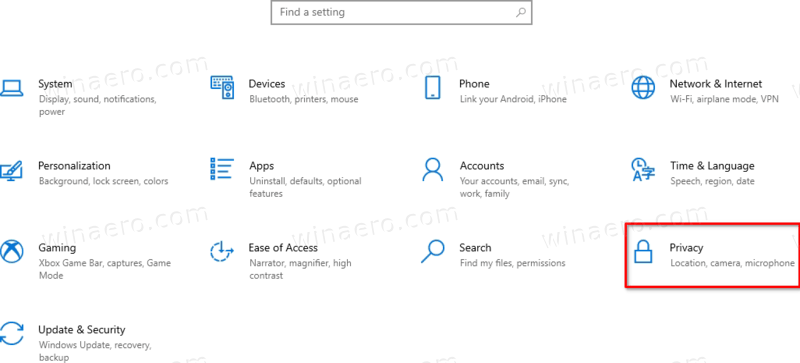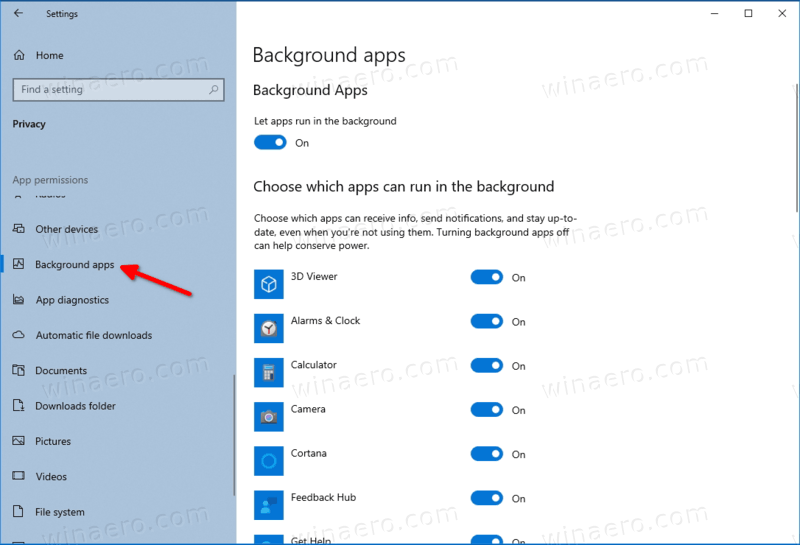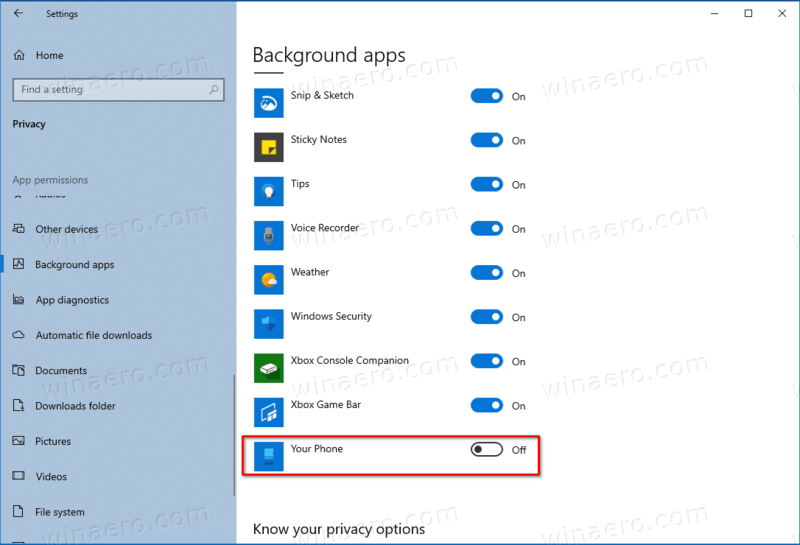Как да спрете приложението на вашия телефон (YourPhone.exe) да работи във фонов режим
Windows 10 се предлага със специално приложение, Вашият телефон, което позволява сдвояване на вашия Android или iOS смартфон с вашия настолен компютър и сърфиране на данните на вашия телефон на компютъра. След като свържете устройствата си, може да забележите, че YourPhone.exe работи на заден план.
Реклама
как да премахнете форматирането в Word
Windows 10 се предлага със специално приложение, Вашият телефон, което позволява сдвояване на вашия Android или iOS смартфон с вашия настолен компютър и сърфиране на данните на вашия телефон на компютъра.
Последните версии на приложението „Вашият телефон“ показват тост за известие за съобщение, получено на вашия сдвоен телефон с Android.
Вашият телефон е представен за първи път по време на Build 2018. Приложението е предназначено да позволи на потребителите да синхронизират своите смартфони с Android или iOS с Windows 10. Приложението позволява синхронизиране на съобщения, снимки и известия с устройство, работещо под Windows 10, напр. за преглед и редактиране на снимки, съхранени на вашия смартфон директно на компютъра.

От първото си въвеждане приложението получи тонове нови функции и подобрения . Приложението поддържа Dual SIM устройства . В допълнение към индикатор за нивото на батерията , и вградени отговори , приложението е в състояние да визуализиране на фоново изображение на вашия смартфон . Също така позволява свързване множество телефони с един компютър .
Някои от функциите на приложението Вашият телефон са скрити за потребителя, но можете да ги деблокирате.
Принудително активирайте тайните скрити функции на приложението на вашия телефон в Windows 10
Когато някое приложение работи във фонов режим , консумира системни ресурси и енергия. Последното може да бъде критично за устройства с батерия. В тази ситуация може да попречите на телефона да работи във фонов режим. Това може да стане в няколко стъпки.
как да публикувате нечия instagram история на някой друг
За да спрете приложението на телефона да работи във фонов режим,
- Отвори Приложение за настройки .
- Кликнете върхуповерителност.
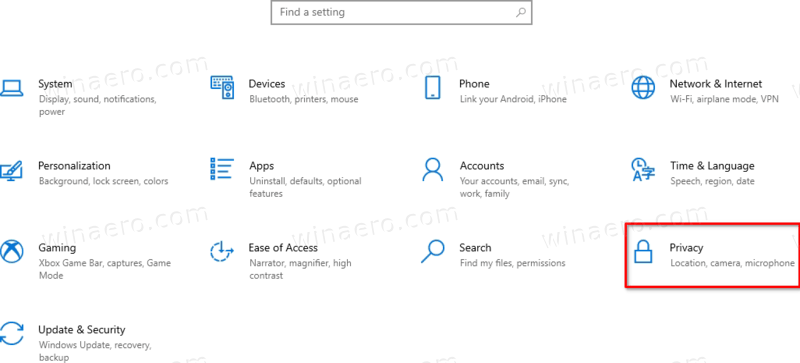
- Кликнете върхуПриложения на заден планотляво.
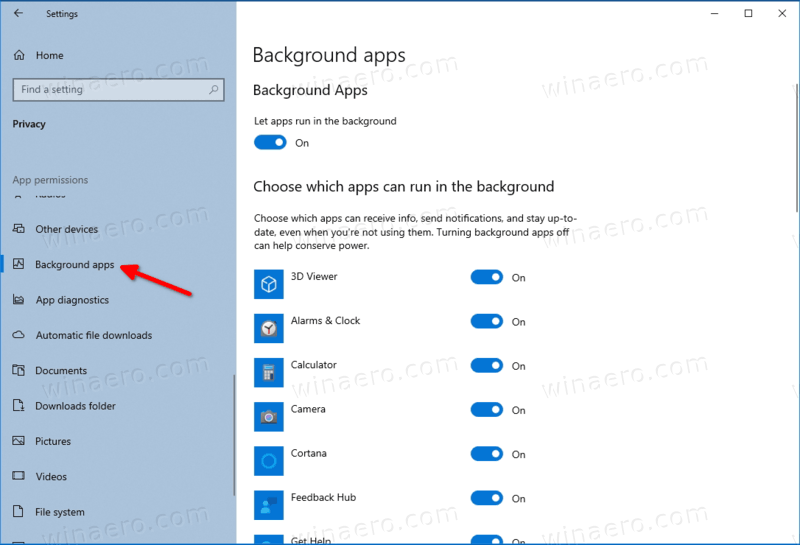
- Вдясно превъртете надолу списъка с инсталирани приложения, за да намерите вашия телефон.
- Изключете опцията за превключване, за да предотвратите приложението на вашия телефон да работи във фонов режим отдясно на името му.
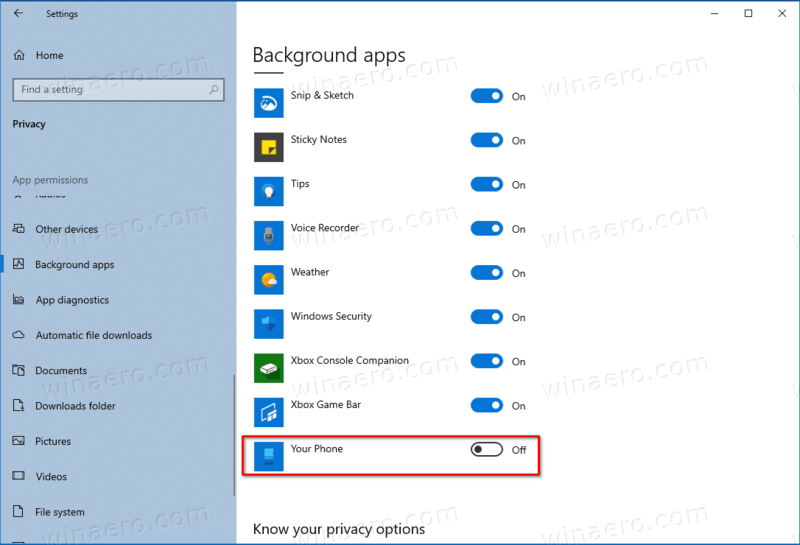
Ти си готов!
Можете също да използвате опция за превключване, нареченаПриложения на заден планв горната част на страницата. Позволява ви да спрете всичките си приложения наведнъж от фонова активност.

Внимавайте обаче с тази опция, тъй като може да пропуснете някои важни известия от приложенията, които използвате. Ако не разчитате на приложения от Store, можете да опитате да деактивирате опцията и да видите как върви за вас. Можете да върнете промяната по всяко време.
Благодарение на MSFTNEXT за този съвет.